Unsplashの美しい写真を壁紙に設定、
カテゴリをキーワード指定しておけば
好きな壁紙を選んでくれるアプリです。
クリックするたびに美しい壁紙に。
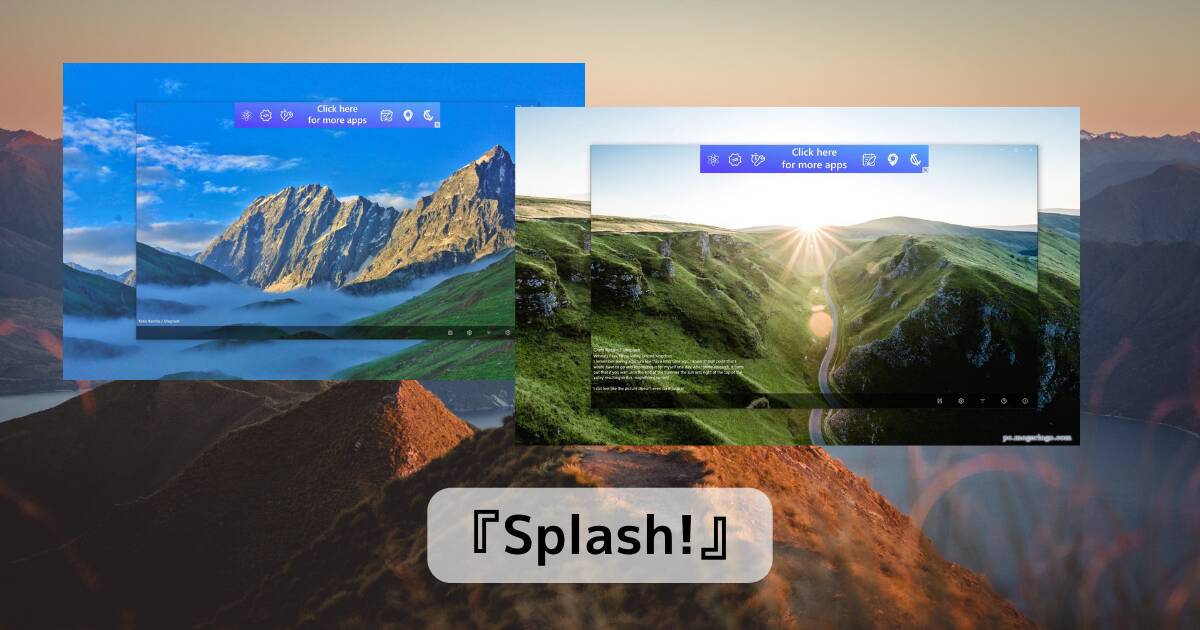
目次
リンク先
インストール
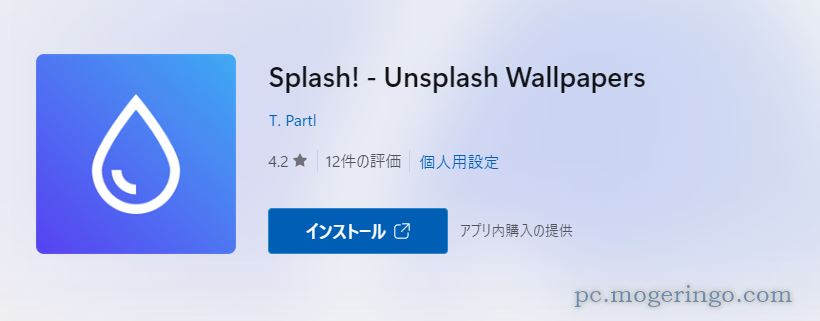
上記リンク先ページを開き「インストール」をクリックします。
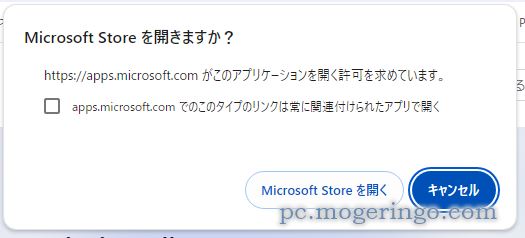
こんなポップアップ画面が表示されるので「Microsoft Storeを開く」をクリックします。
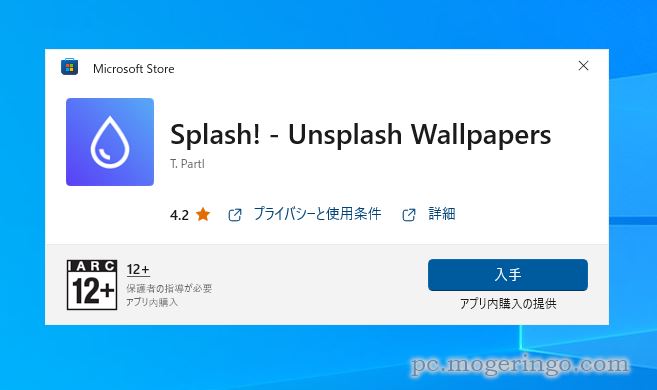
入手をクリックするとインストールが始まり自動で終了します。
使い方
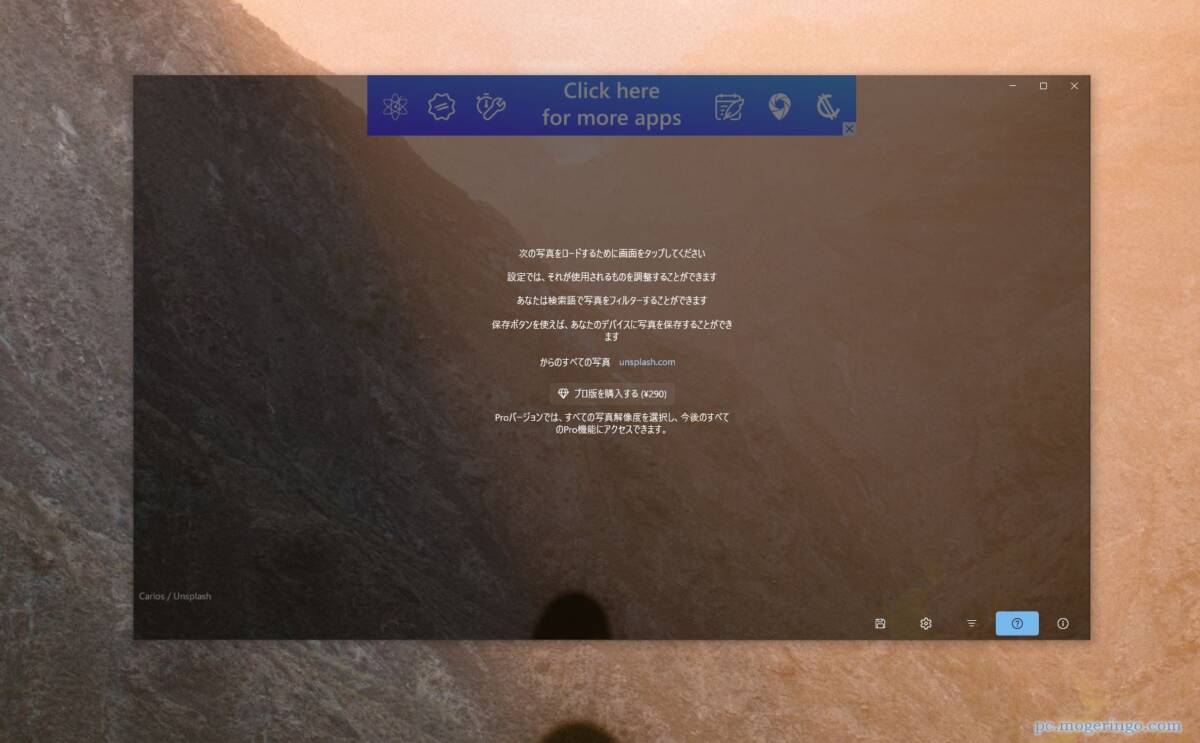
起動すると壁紙が変更されます。プロ版をおすすめしてきますが、無料でも充分に
使える機能があります。
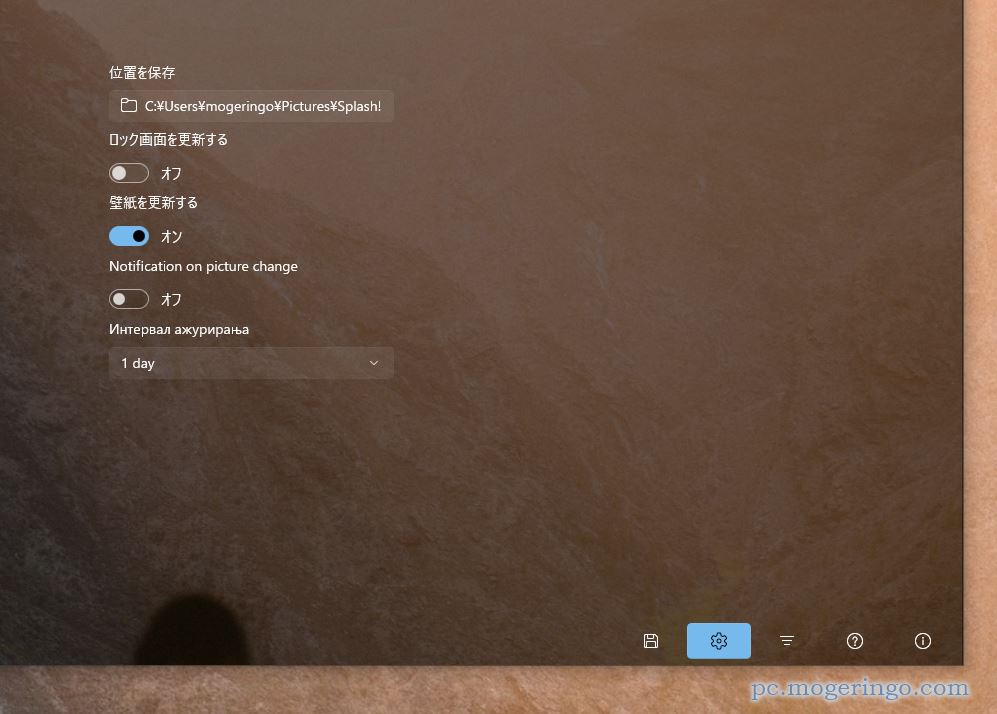
まずは画面右下の設定からロック画面や壁紙保存フォルダなどを設定しておきます。
一番下の項目は壁紙の自動更新間隔だと思いますが、無料では1日間隔となっていますが、
無料でも画面をクリックするだけでいつでも変更が可能です。
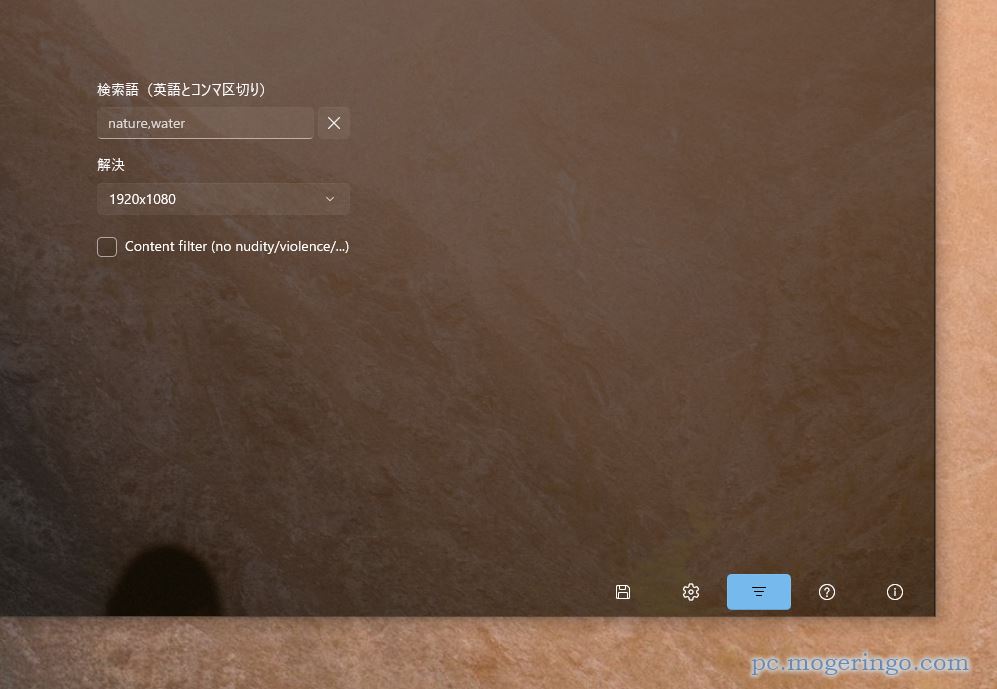
フィルターボタンで壁紙にしたい画像のカテゴリなどを設定ができます。
自然な壁紙ならNature、水に関する壁紙ならWater、街の光景ならCityなど
カテゴリ、キーワードを絞り込むことができます。
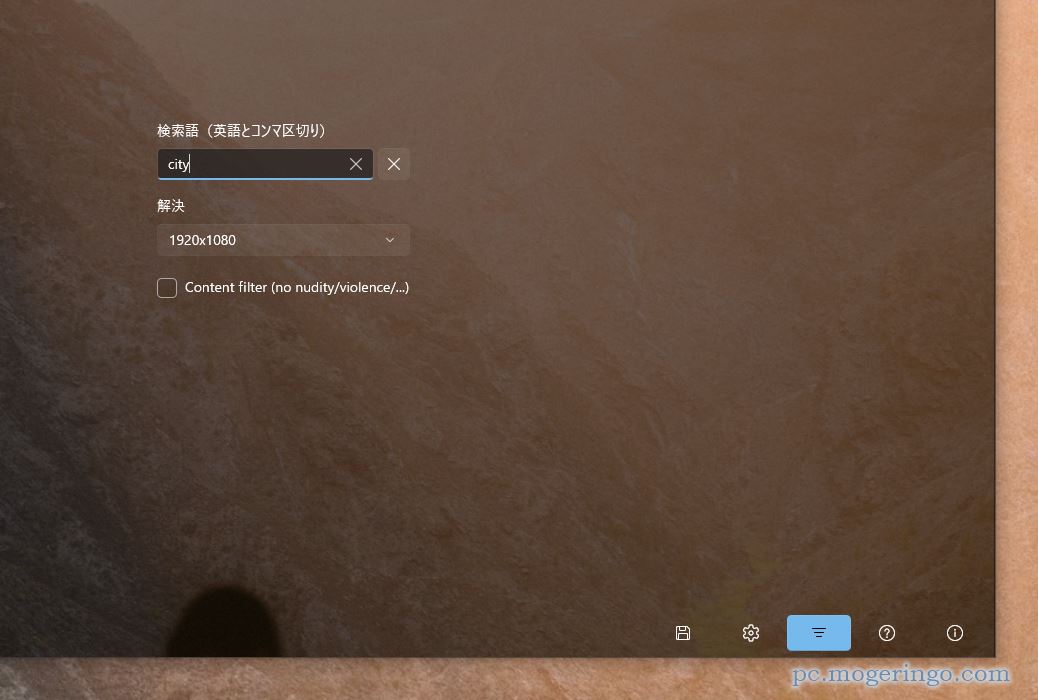
都会の風景にするために「city」と入力しました。
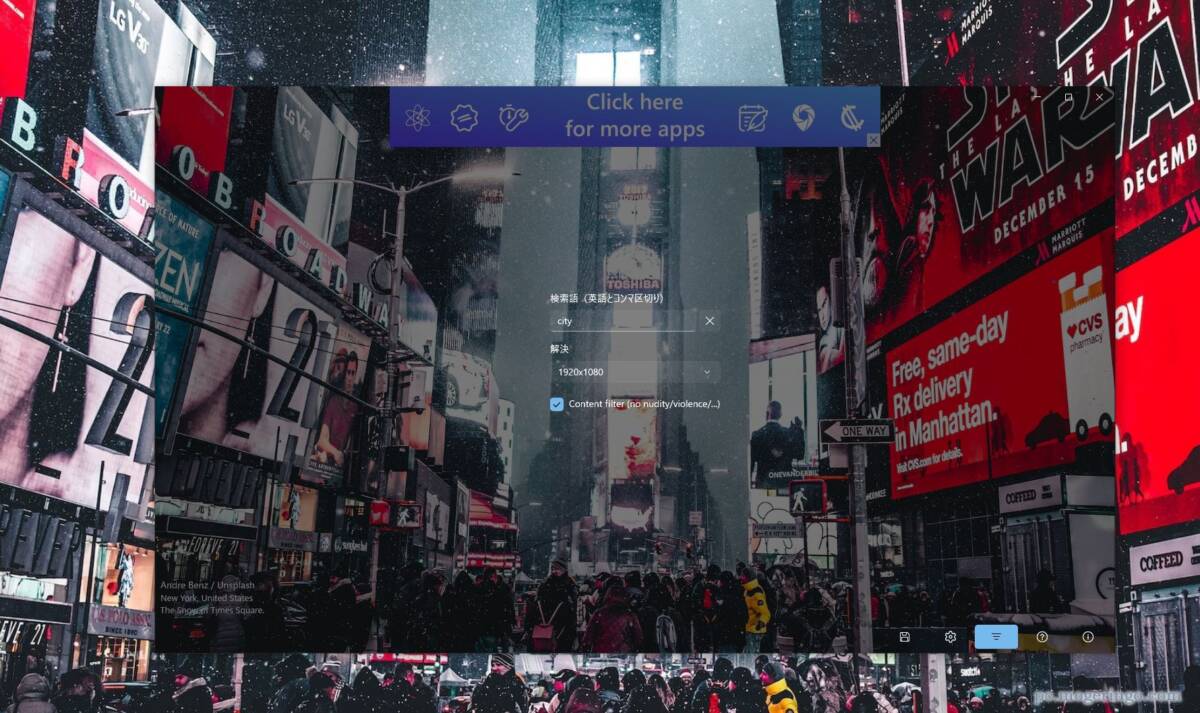
画面内をどこでもクリックするといつでも壁紙を変更することができます。
Cityと入力してみた所、こんな壁紙が設定されました。
ちょっと壁紙としては五月蠅すぎるので、「Mountain」としてみてみました。
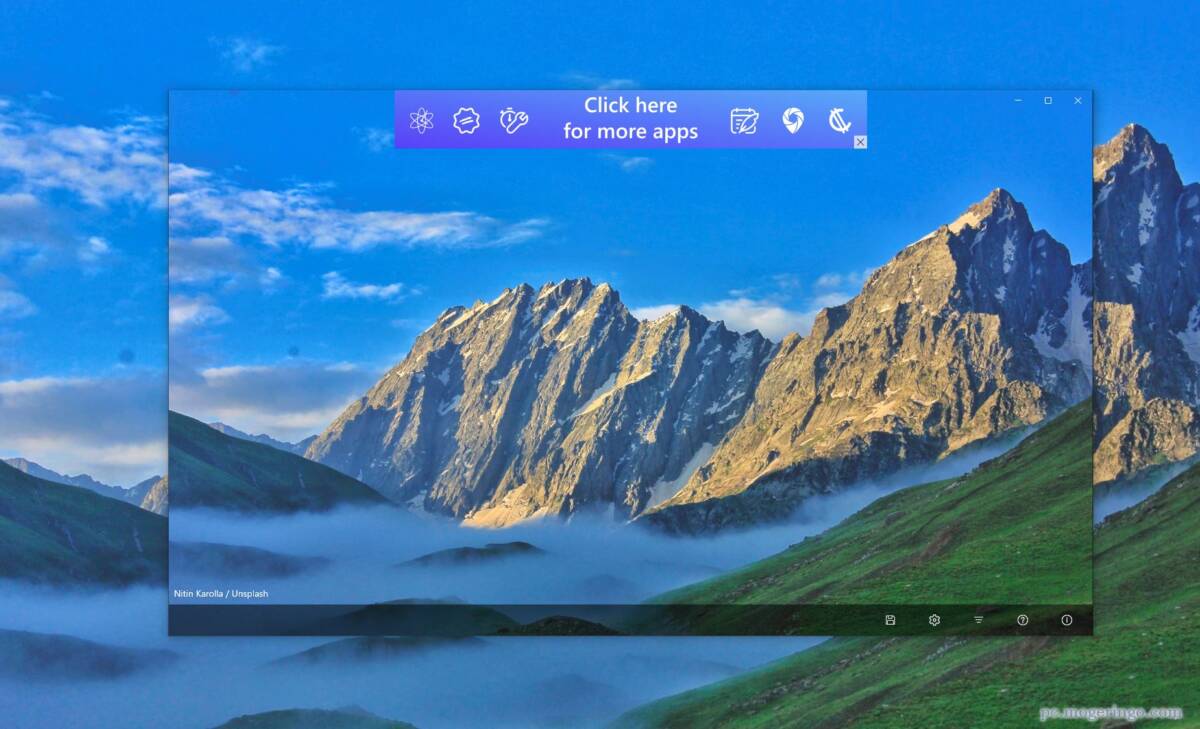
イイ感じの壁紙を設定してくれました。
これらの写真はUnsplashからの写真だと思われます。
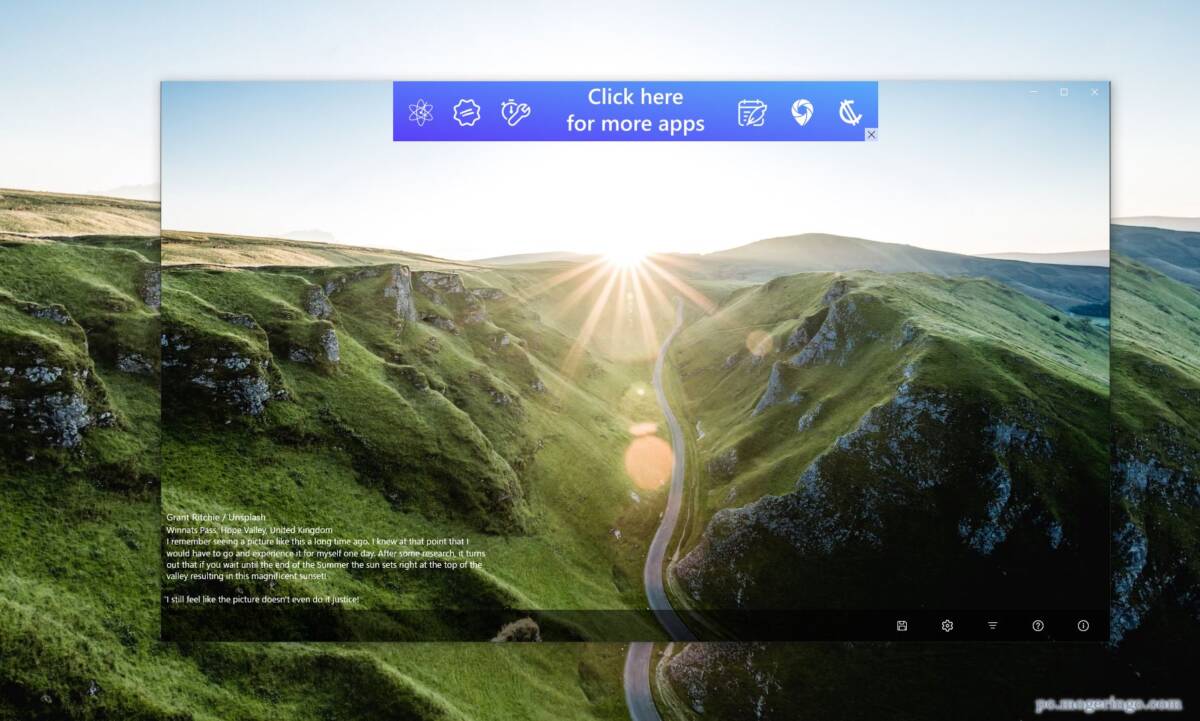
自動更新間隔が1日で設定変更できなくても、本アプリを起動してクリックするだけで
次々に壁紙を変更が可能なので、好きなタイミングで変更ができます。
美しい壁紙を自由に設定できるWindowsアプリです。


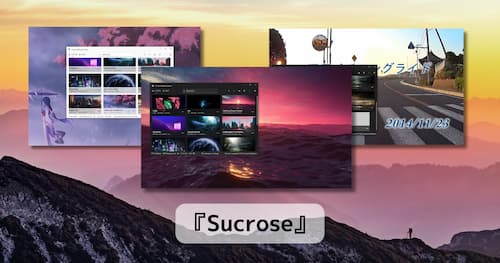





コメント